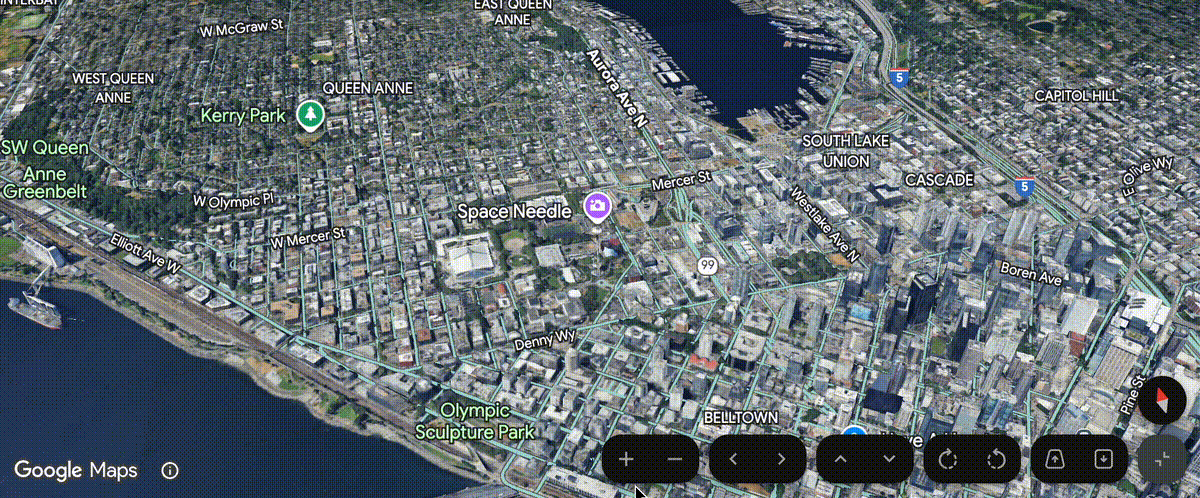Google Maps Platform と deck.gl を使用し、CARTO プラットフォームで高度なデータの可視化を実現する方法
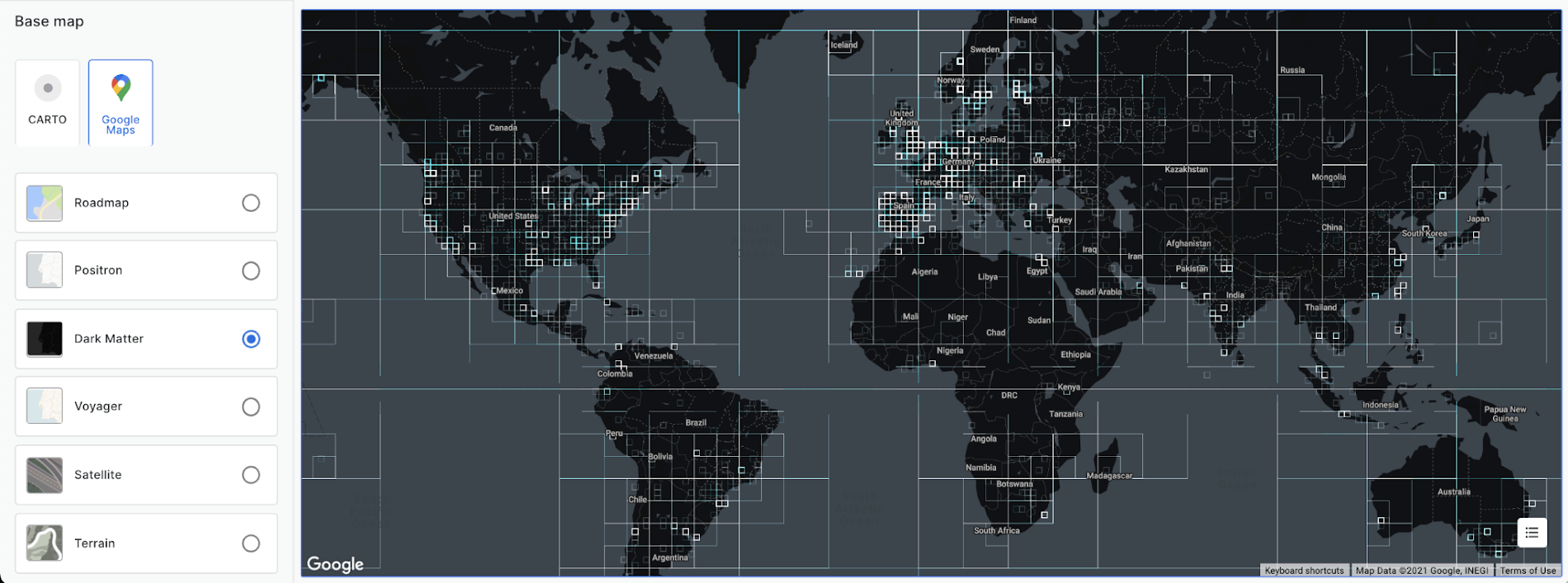
Google Cloud Japan Team
※この投稿は米国時間 2022 年 3 月 15 日に、Google Cloud blog に投稿されたものの抄訳です。
編集者注: このブログ投稿では、ロケーション インテリジェンス プラットフォーム を提供する CARTO の CTO である Alberto Asuero 氏の記事をお届けします。 Google Maps Platform と deck.gl で作成した高度なデータの可視化のためのデータソースと、CARTO プラットフォームがどのようにこの可視化の作業を行うかについてご紹介します。
昨年 10 月に開催された Google Cloud Next で、Google チームは地理空間情報企業である CARTO と vis.gl Technical Steering Committee(TSC)との連携により、deck.gl 可視化ライブラリの最新リリースを発表しました。deck.gl のリリースには、Maps JavaScript API の WebGL による新機能との緊密なインテグレーションが含まれており、ベースマップ上で直接 2D ・ 3D のいずれも可視化できるようになりました。
CARTO のチームは、テキサス州のトラックを電化できる可能性を示す各種データソースを可視化したサンプルアプリを作成しました。このアプリは、Google Maps Platform と deck.gl で作成できる、さまざまなタイプの高度なデータの可視化を紹介しています。そこで、皆様に、可視化のためのデータソースと、CARTO プラットフォームがどのように可視化を実現しているのかについてご紹介します。
Google Cloud は、地理空間クエリをサポートする強力なサーバーレス データ ウェアハウス ソリューションである BigQuery を提供します。空間データを扱う場合、データセットを探索し可視化する地図を作成することは、重要かつ一般的に必要とされていることです。CARTO Spatial Extension for BigQuery は、データ ウェアハウスへの接続を作成し、BigQuery テーブルからのデータで地図を設計し、deck.gl を使用してウェブアプリで可視化する簡単な方法を提供します。
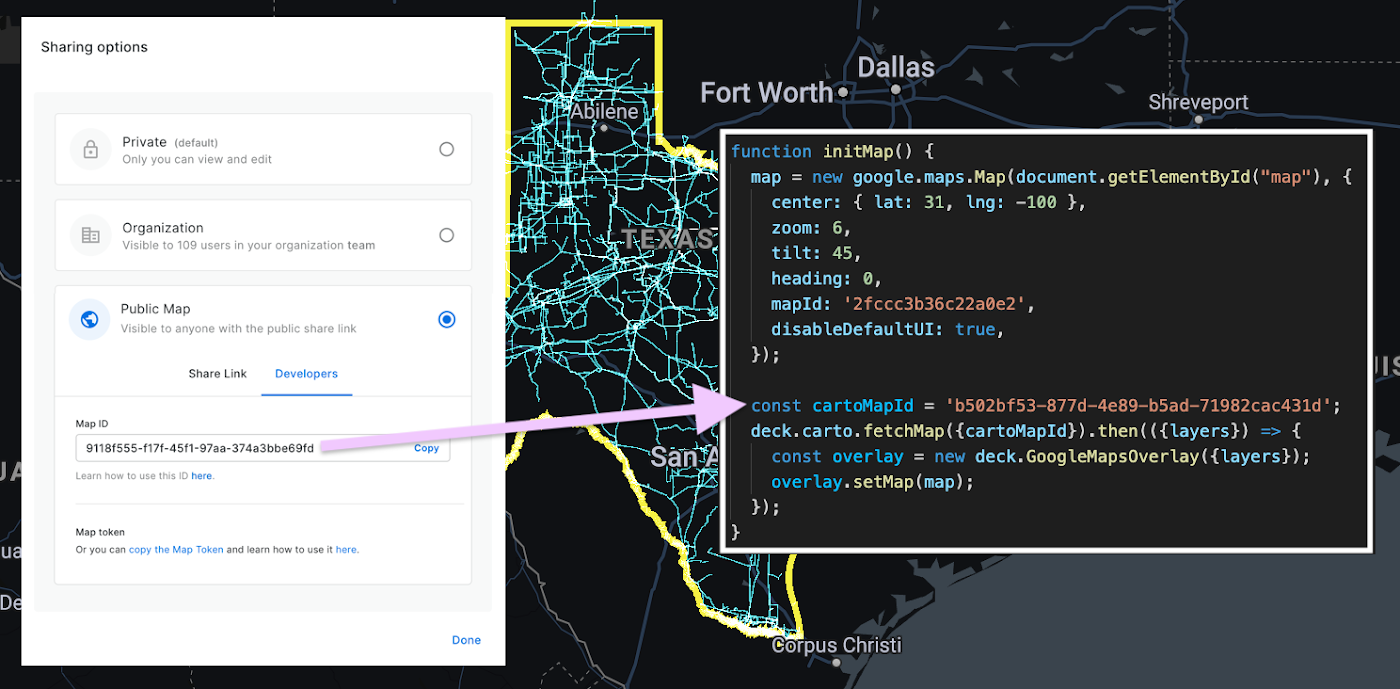
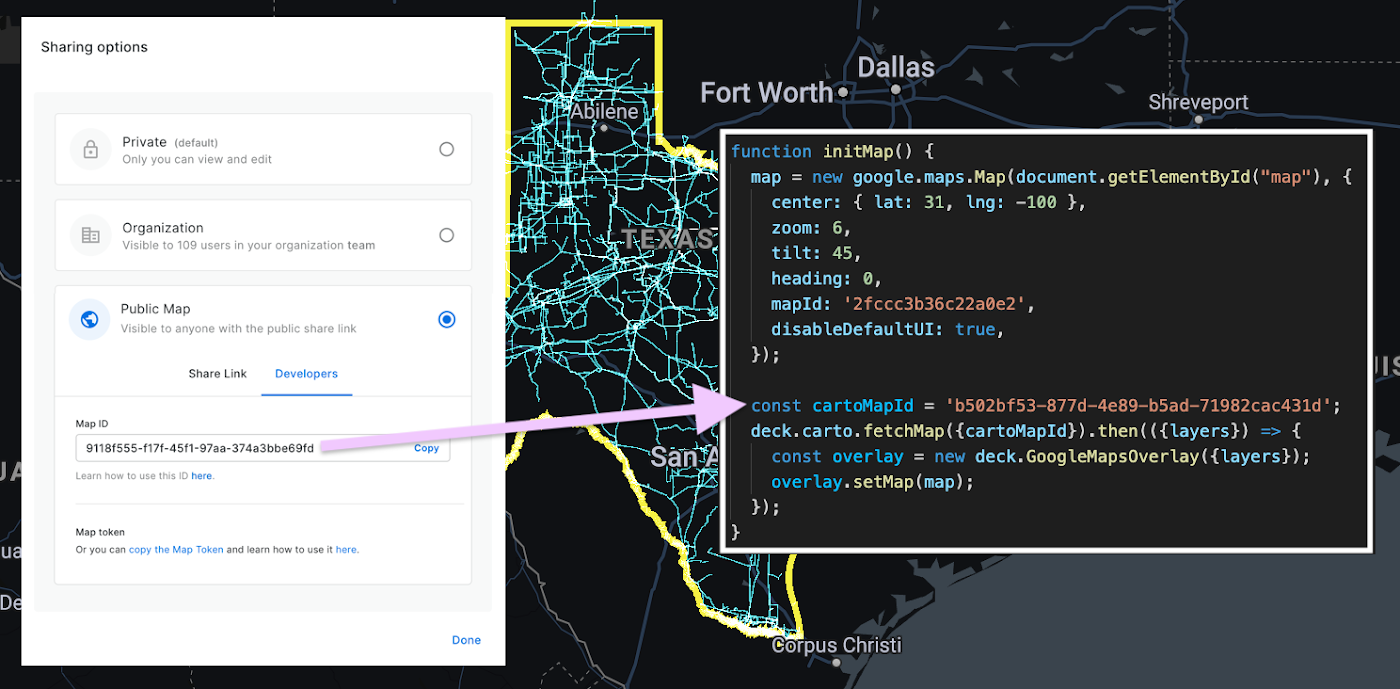
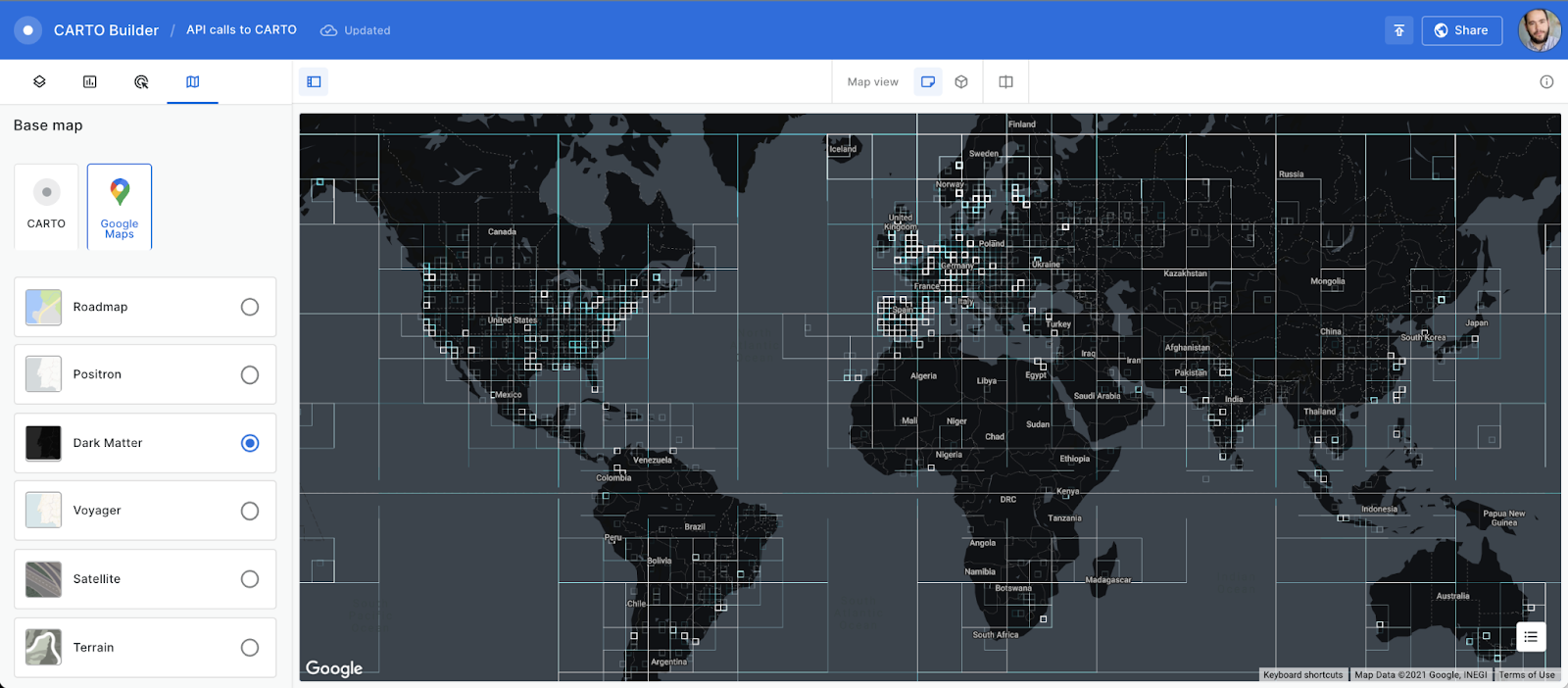
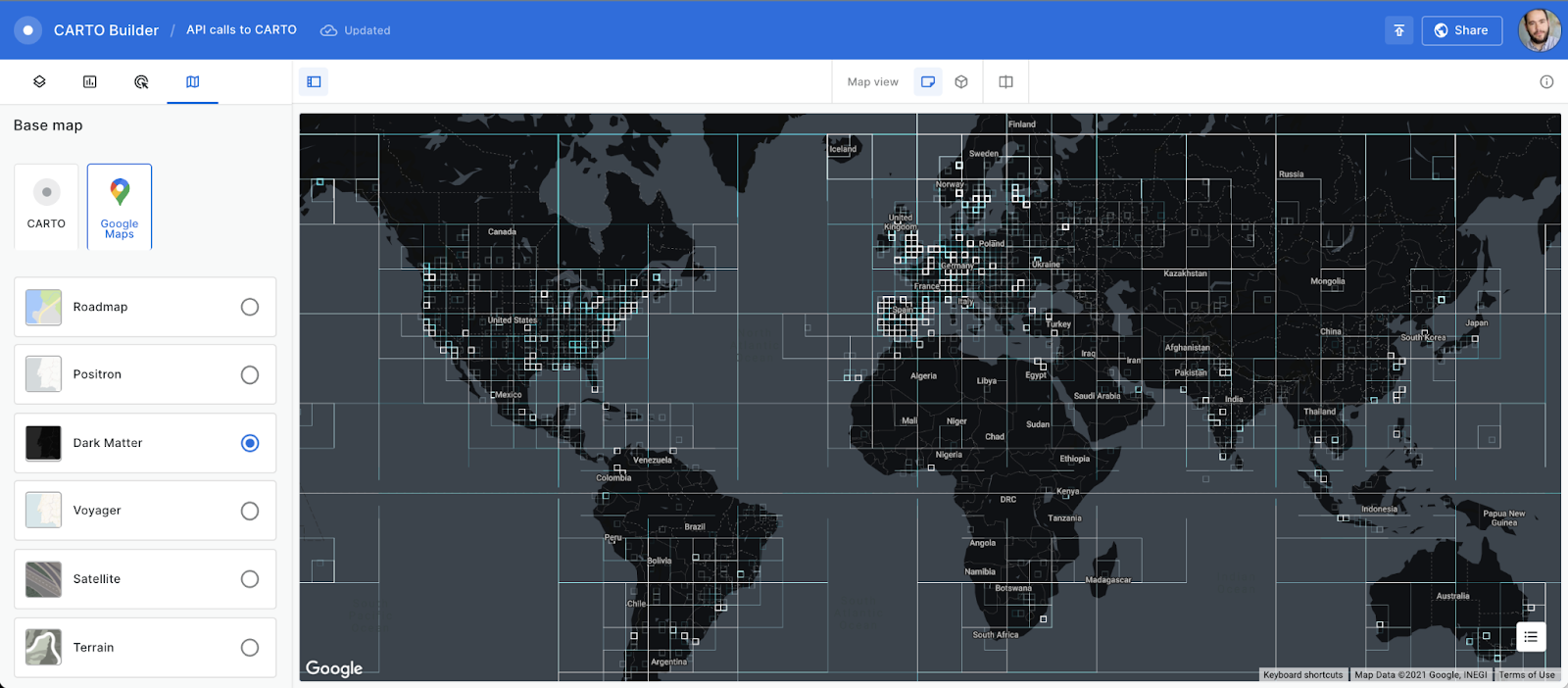
シンプルな地図の作成
CARTO プラットフォームを使用してシンプルな地図を作成するには、体験版アカウントに登録します。ログインすると、サービス アカウントを使用して BigQuery インスタンスと接続するように設定できます。設定したら Data Explorer に移動して、利用可能なデータセットを確認し、地図でデータソースとして使用したいテーブルを見つけます。詳細については、CARTO ドキュメントをご確認ください。
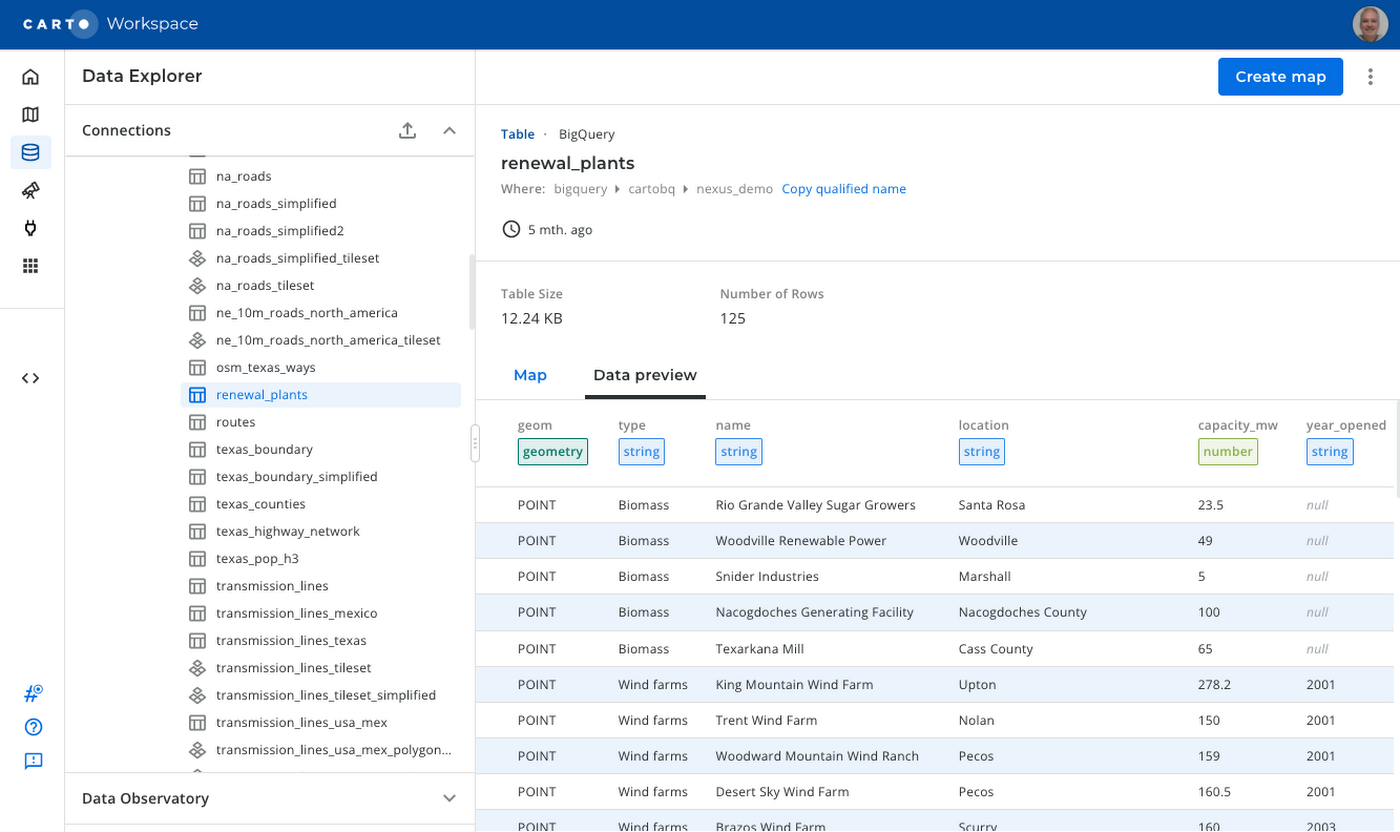
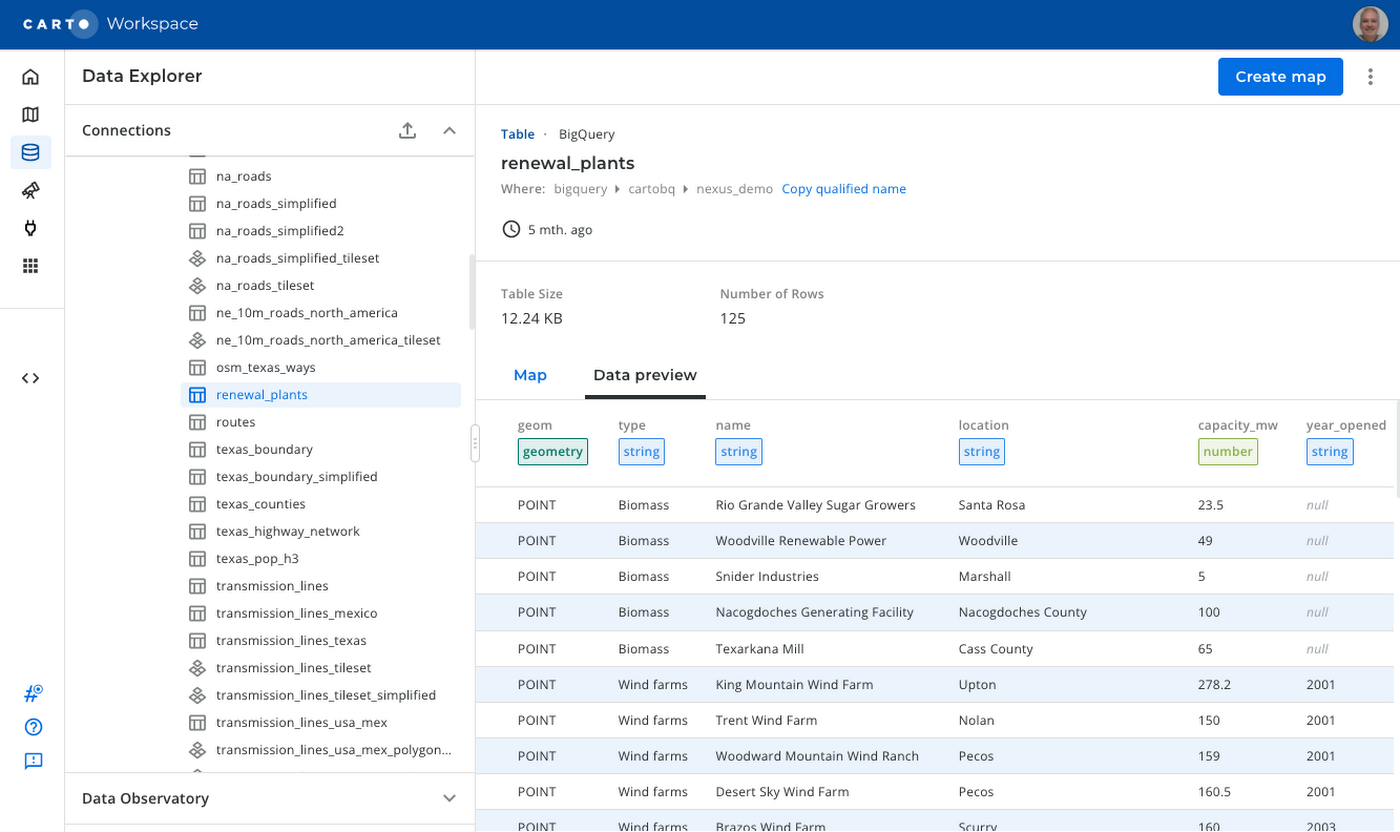
テキサス州の送電線を可視化するために、まずテキサス州の行政界情報を引き出す所から始めると、概況がつかめます。Data Explorer でテーブルをプレビューし、右上の [Create map] ボタンをクリックし、可視化の設定作業を開始します。
地図作成ツールである CARTO Builder を使用して、背景地図として利用可能な Google のベクターベースマップのスタイルの中から 1 つを選び、レイヤスタイルをカスタマイズします。
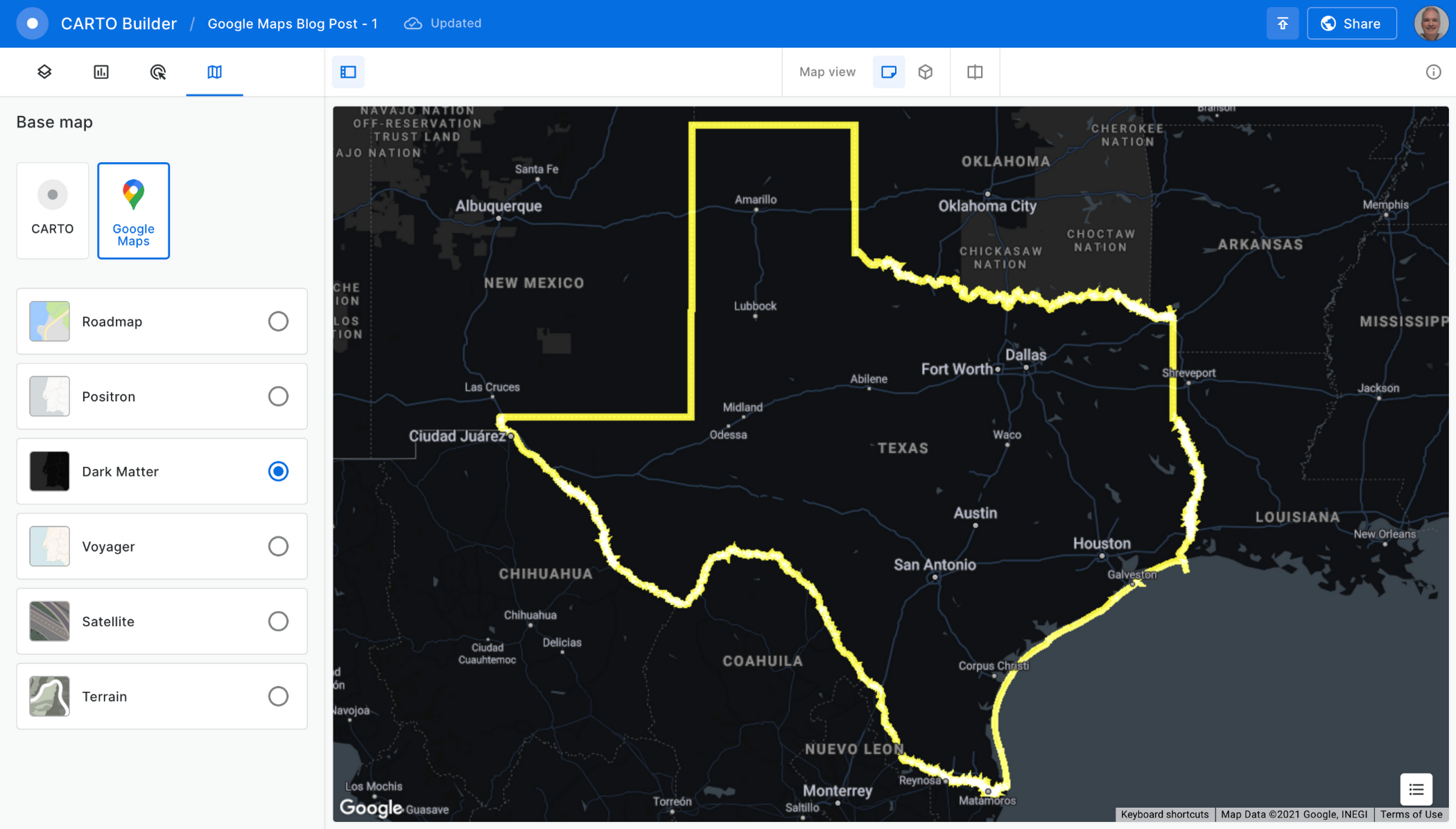
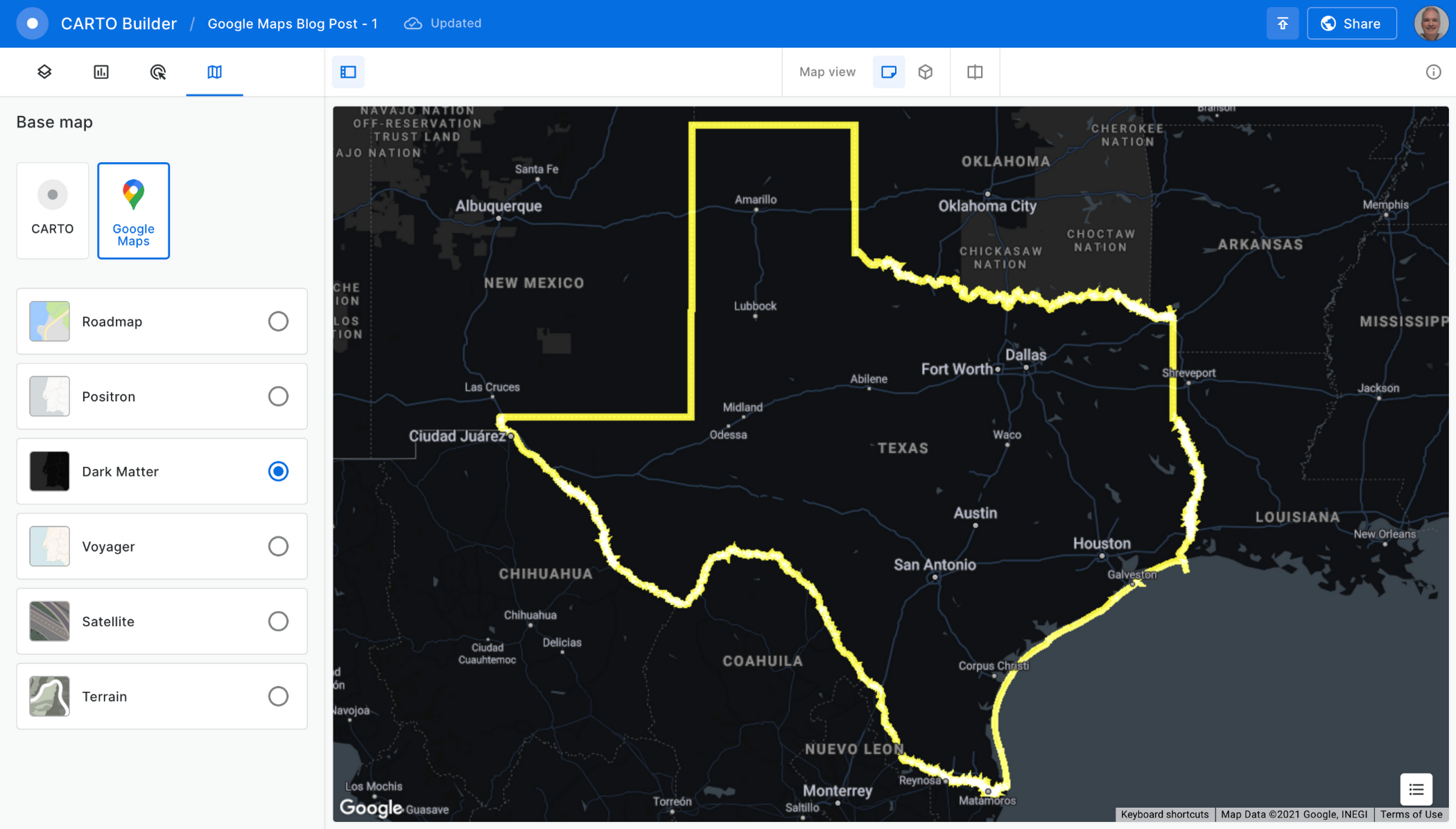
データ ウェアハウスのテーブルやクエリの実行結果も可視化できます。このデータ ウェアハウスは、CARTO Analytics Toolbox のものを含め、一般的な空間解析関数を SQL を通じて実行可能とする強力な機能があります。例えば、米国内の全送電線網からテキサス州内にある送電線部分のみを取得することができます。[Add source from…] ボタンをクリックし、[Custom Query (SQL)] オプションを選択して、以下のクエリを追加してみましょう。
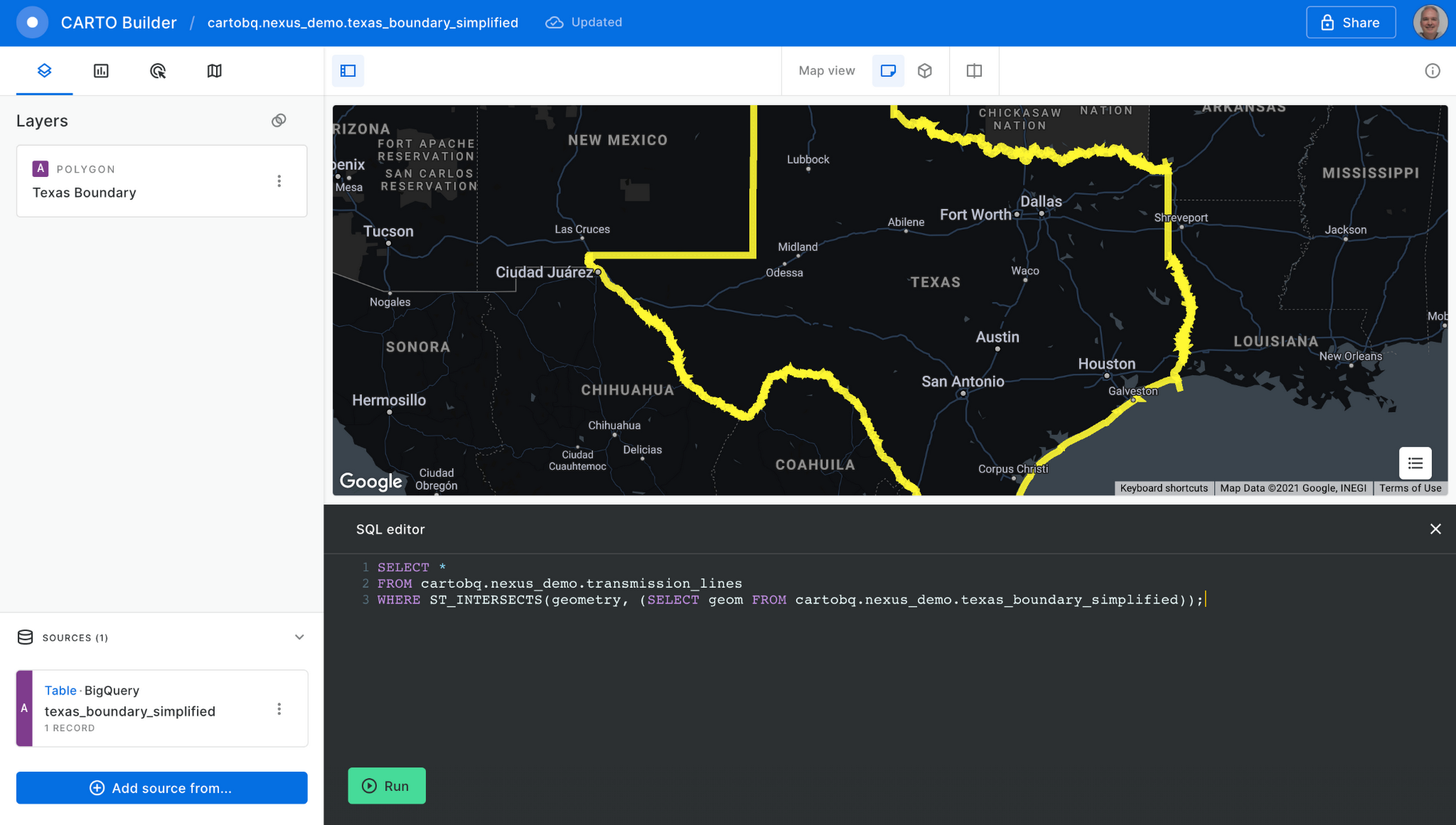
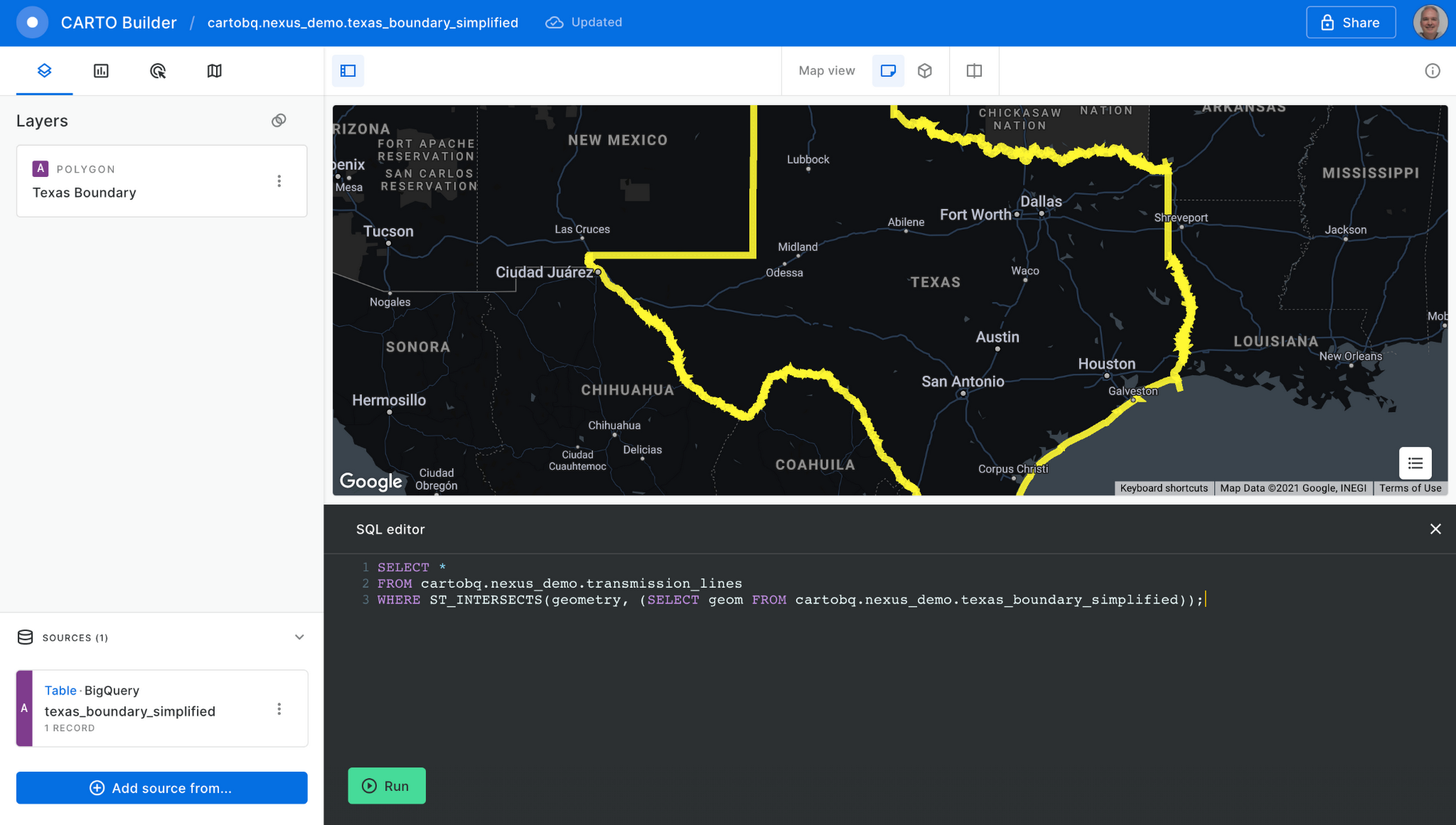
[Run] ボタンをクリックすると、Google Cloud の BigQuery 側でクエリが実行されます。結果は Builder ツールに返送され可視化されます。新しいレイヤでスタイルのカスタマイズを行えば、地図表現の準備は完了です。
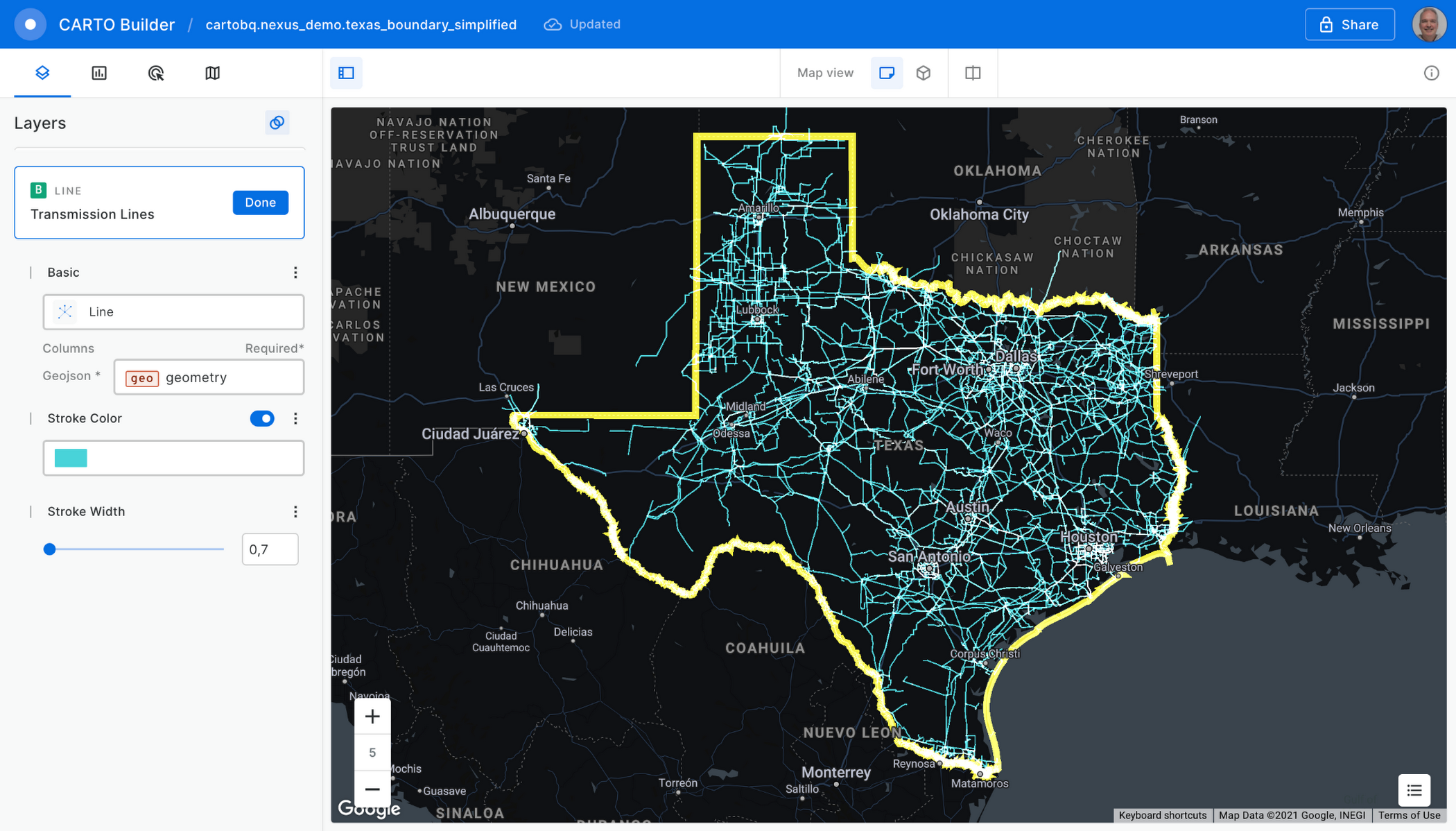
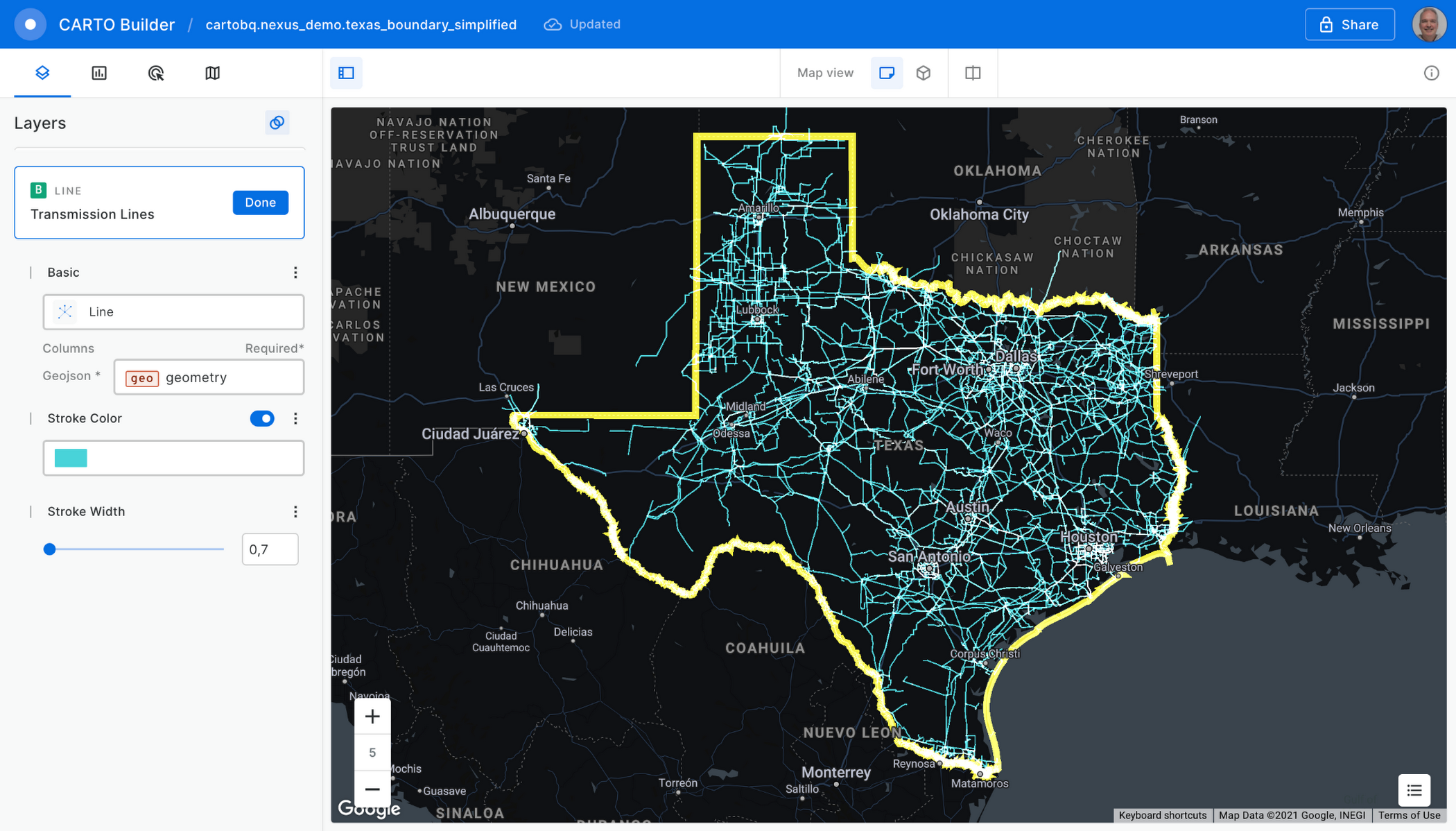
Google Maps Platform アプリケーションに地図を追加する前に地図を公開する必要があります。[Share] ボタンをクリックして、[Developers] タブを選び、地図 ID をコピーします。
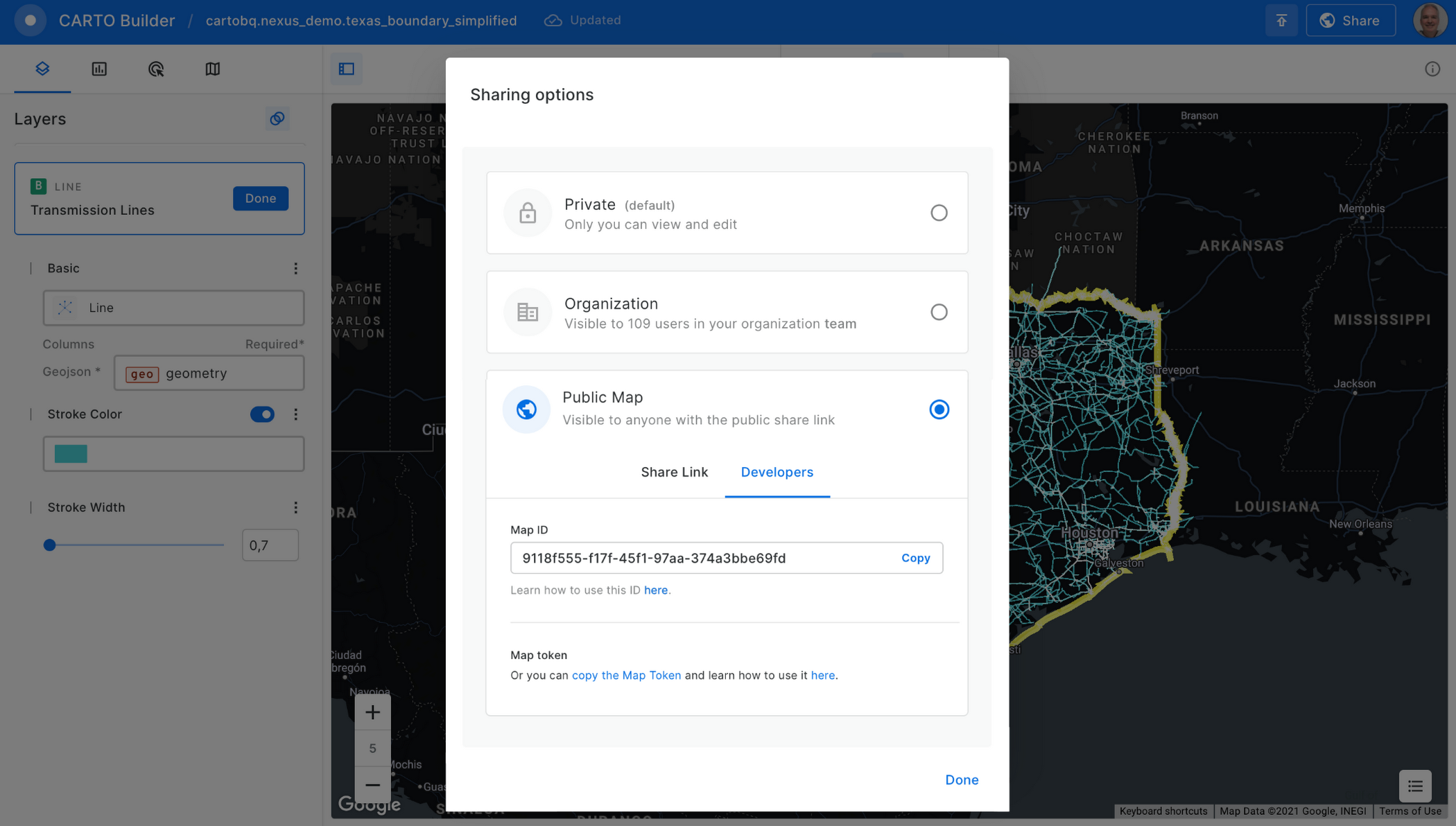
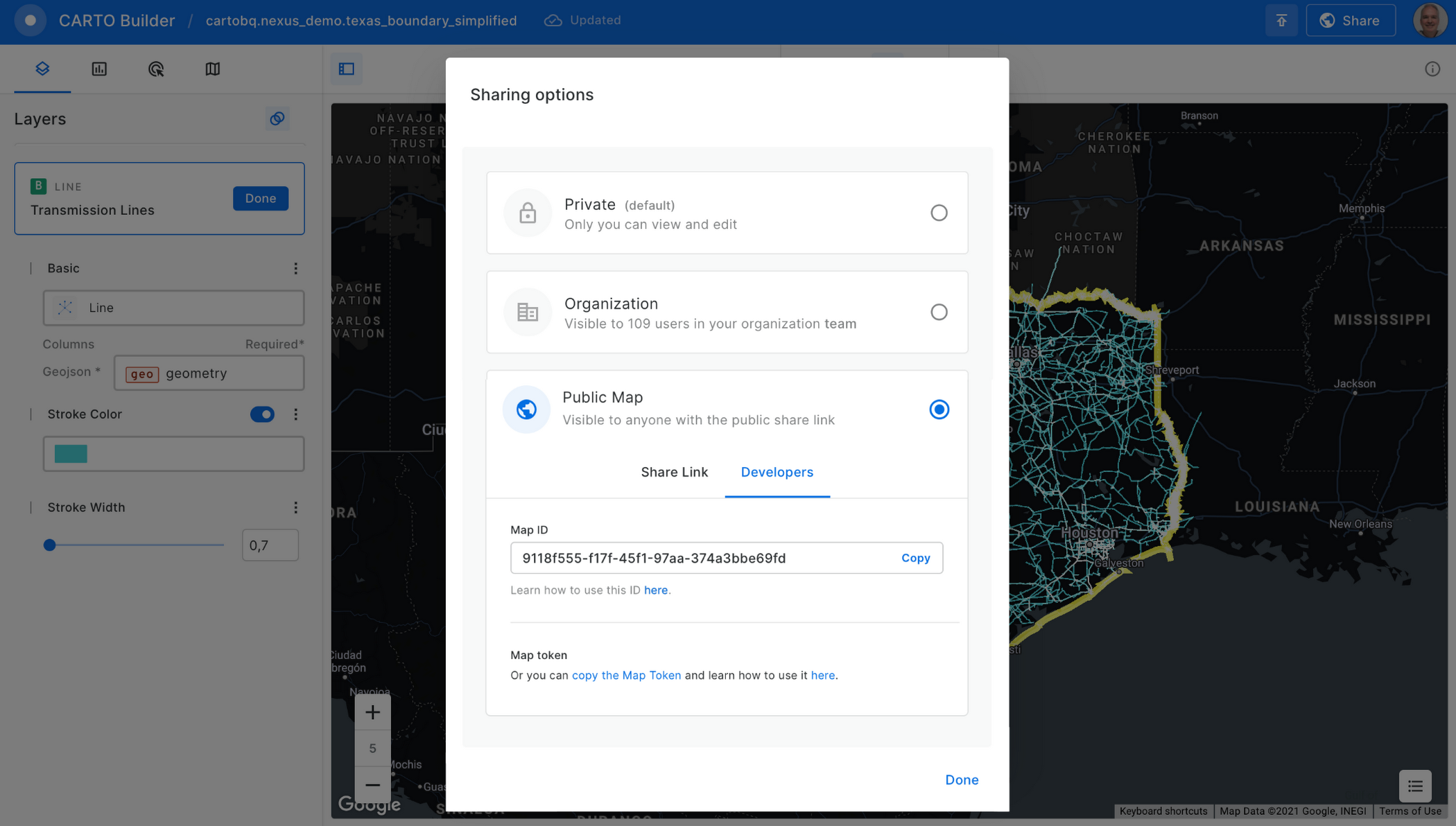
あとは、以下の 4 行のコードを追加するだけで、Google Maps Platform アプリケーションで CARTO で設定した主題図を可視化できます。
fetchMap 関数を呼び出すには、CARTO Builder からコピーした地図 ID が利用できます。この関数はプラットフォームに接続し、指定したすべてのスタイリング プロパティを持つ deck.gl レイヤのコレクションを含む、可視化に必要なすべての情報を取得します。このレイヤのコレクションを用いて、deck.gl GoogleMapsOverlay のインスタンスを作成し、地図に追加します。
完全なサンプルはこちらのこちらからご覧ください。
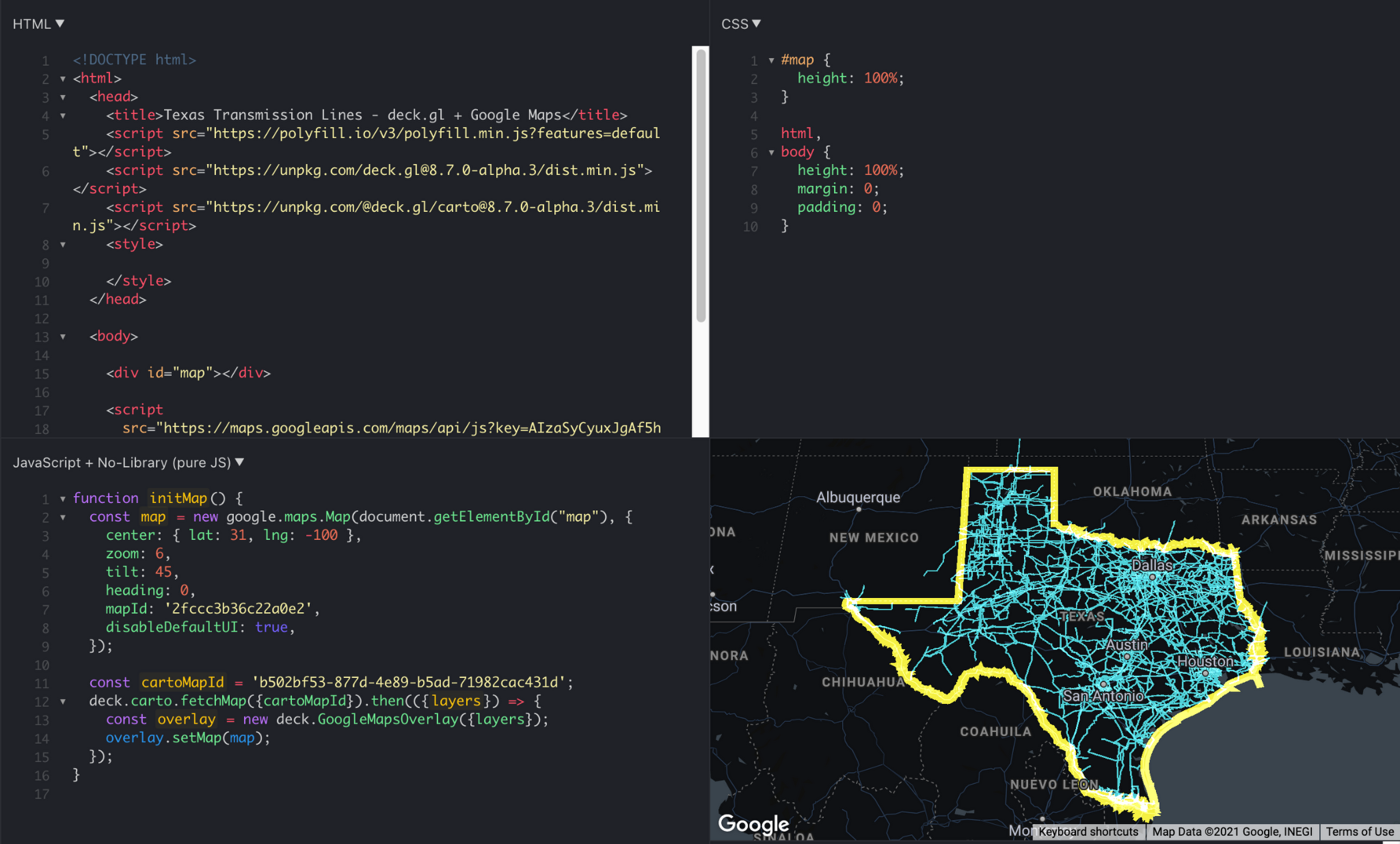
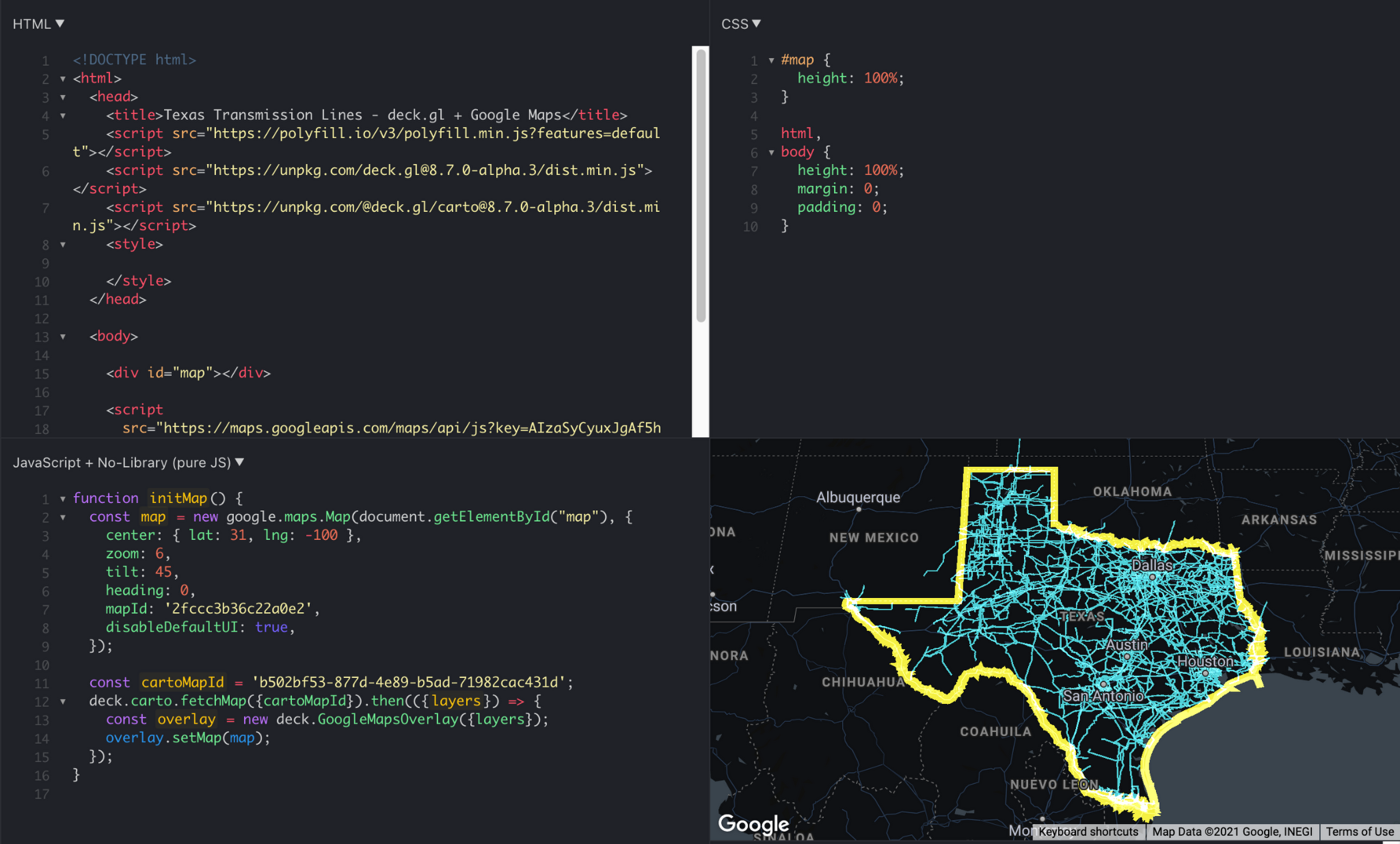
非常に大規模なデータセットの可視化
BigQuery の大きな特徴の 1 つは、巨大なデータセットに対しても処理をスケールアウトできることです。CARTO プラットフォームでは、タイルセットという、あらかじめ生成されたベクトルタイルを含む空間的に最適化されたデータ構造を使って、非常に大きなデータセットを高速で可視化できます。タイルセットは BigQuery 内で Analytics Toolbox 関数を使用して数十億点を処理できる並列処理で生成されます。
例えば、前述の米国の送電線の全データセット、100 MB 以上のジオメトリでタイルセット機能を使用して可視化できます。
このような大規模なデータセットの問題点は、一度にメモリに収まらないことです。そのため、タイルに分割して順にレンダリングする必要がある訳ですが、CARTO はこの点を予め考慮し、BigQuery で直接タイルセットを作成したり、オンザフライで動的に生成することができます。
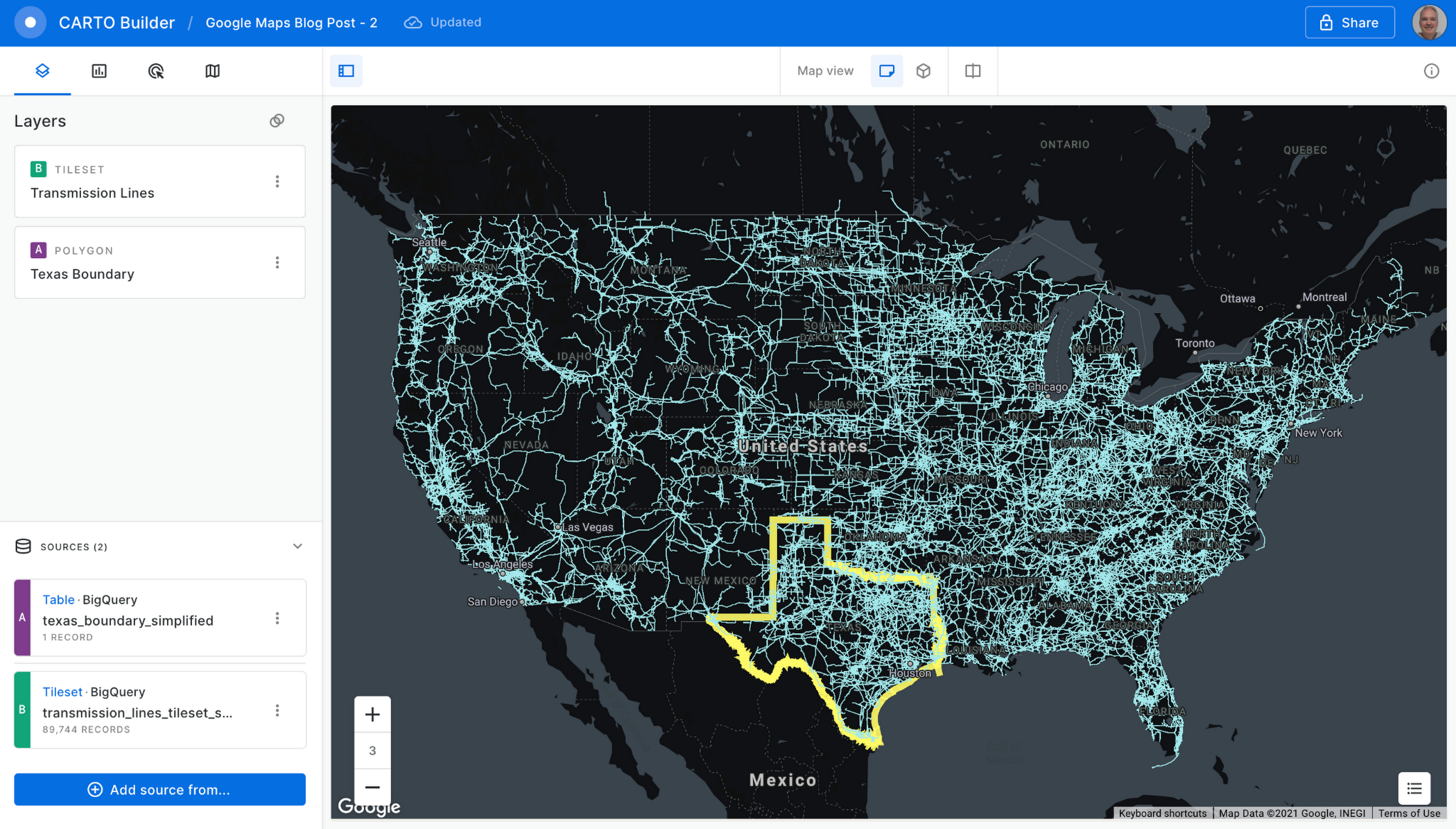
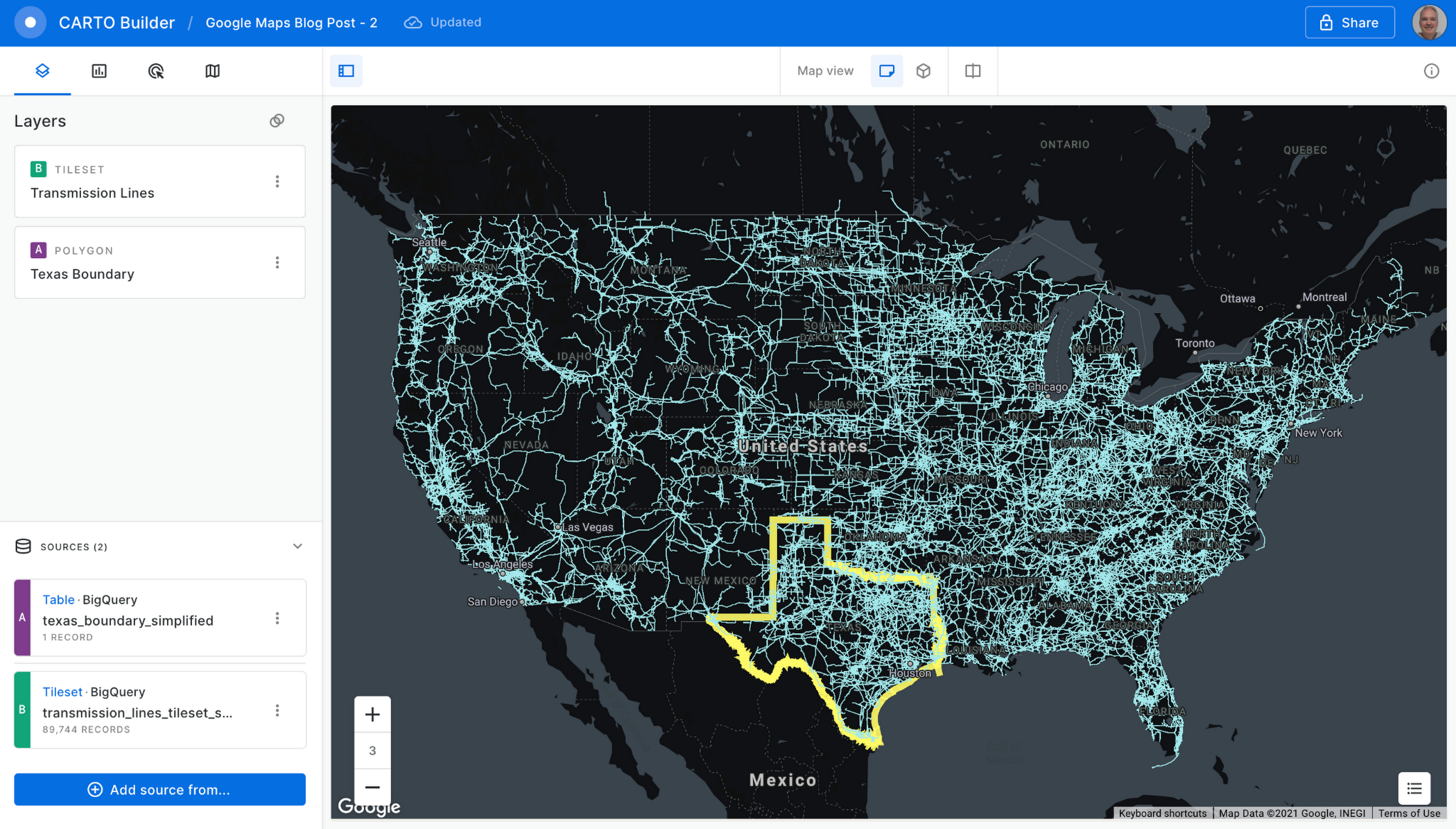
この方法で地図にデータを読み込むと、必要な範囲だけをレンダリングすることが可能です。例えば、170 億点の船舶データを可視化した以下のサンプルを見てみましょう。
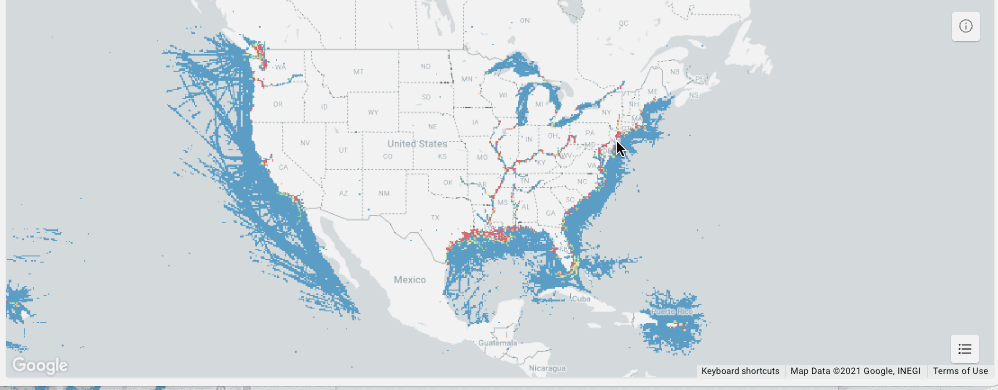
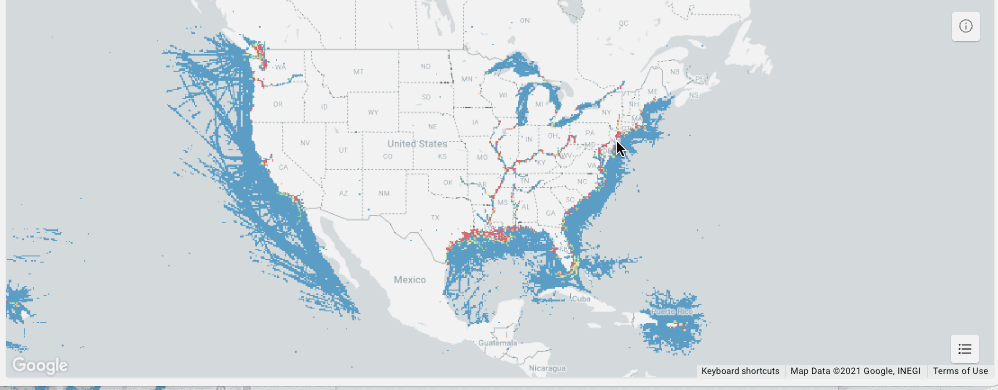
ライブデータについて
BigQuery は継続的に更新されるストリーミング データをサポートしています。このシナリオでは、データの変化に応じて、一定間隔で可視化を更新できるように設定しています。deck.gl を使用すれば可視化情報を更新することは簡単です。地図の取得時に autoRefresh パラメータを true に設定し、新しいデータがダウンロードされたときに実行したい関数を指定するだけです。
BigQuery のコンソールで INSERT 関数を使ってテーブルにポイントを追加し、地図上でリアルタイムにデータが更新されるのを見ることができます。
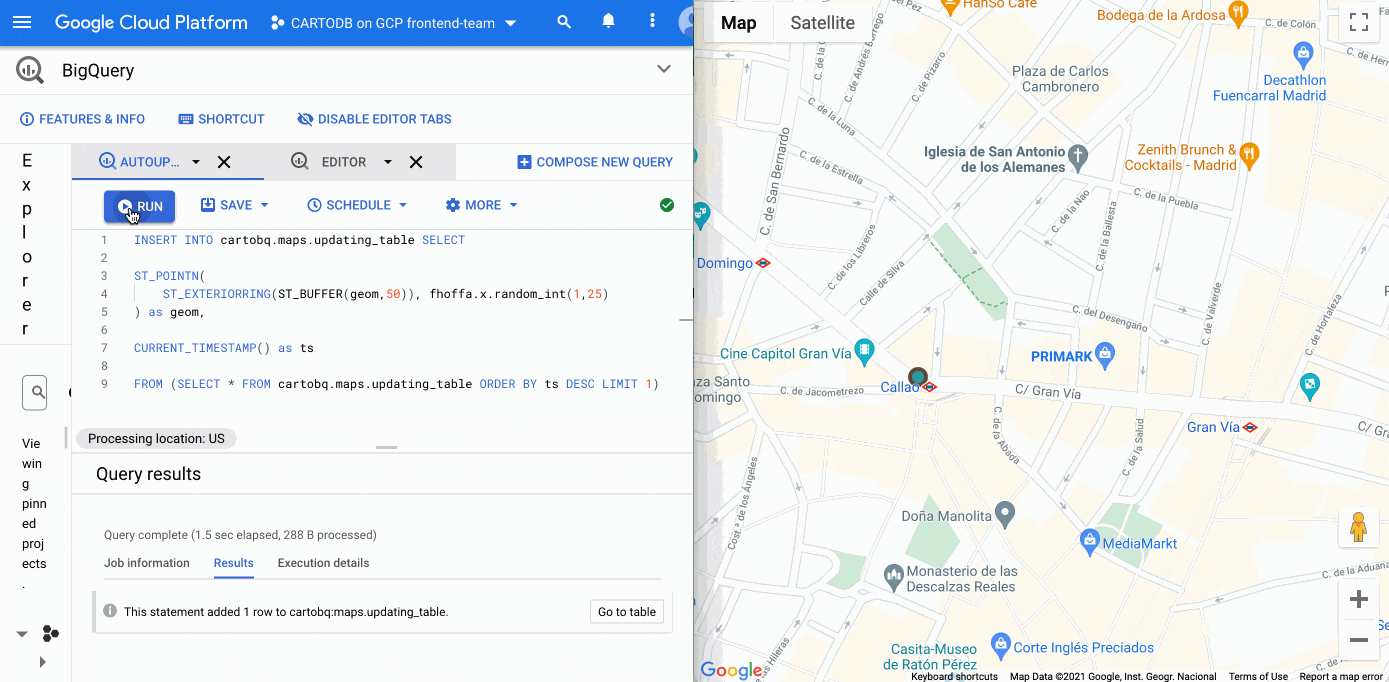
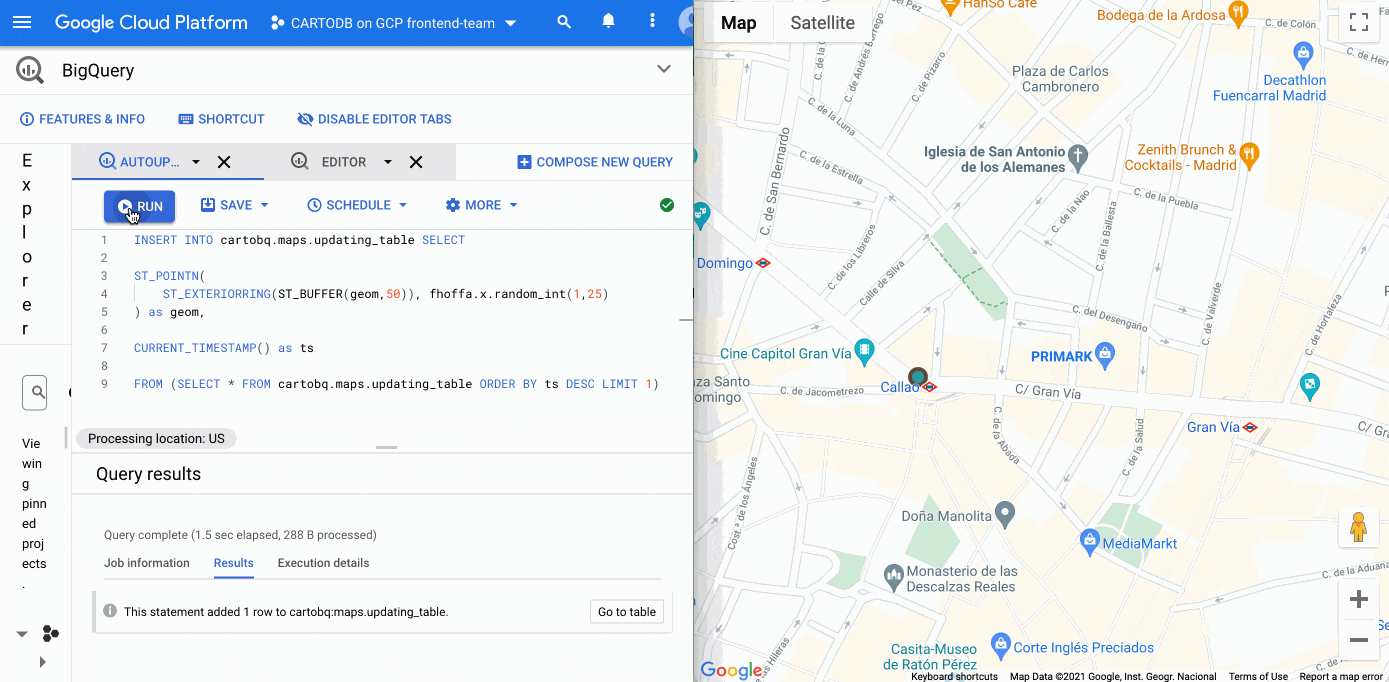
さらに詳しく見てみましょう
上に示したようなシンプルな可視化の方法に加え、deck.gl は、広範囲に可視化する柔軟性を備えています。CARTO プラットフォームはデータ ウェアハウスからデータにアクセスし、高度な地図作成機能でデータを可視化する機能を提供します。さらに、deck.gl レイヤカタログで利用できる高度な可視化によって、機能を拡張できます。
deck.gl のコードをさらにコントロールするための追加オプションが 2 つあります。1 つ目は、fetchMap を使用せずに、直接 CartoLayer を使用する方法です。この場合、CARTO プラットフォーム側で接続対象の地図データの設定と、データソースのタイプ・名前、クエリやスタイル プロパティなどを指定する必要がありますが比較的容易に可視化レイヤを生成可能です。2 つ目は、fetchLayerData 関数を使用する方法です。この関数は、BigQuery とアプリケーション間のデータ転送に使用されるフォーマットをさらにコントロールすることが可能で、ArcLayer、H3HexagonLayer、TripsLayer などの特定のデータ形式を必要とする高度な可視化において使用できます。
両方のオプションを使用した完全なコードは、こちらのサンプルをご覧ください。
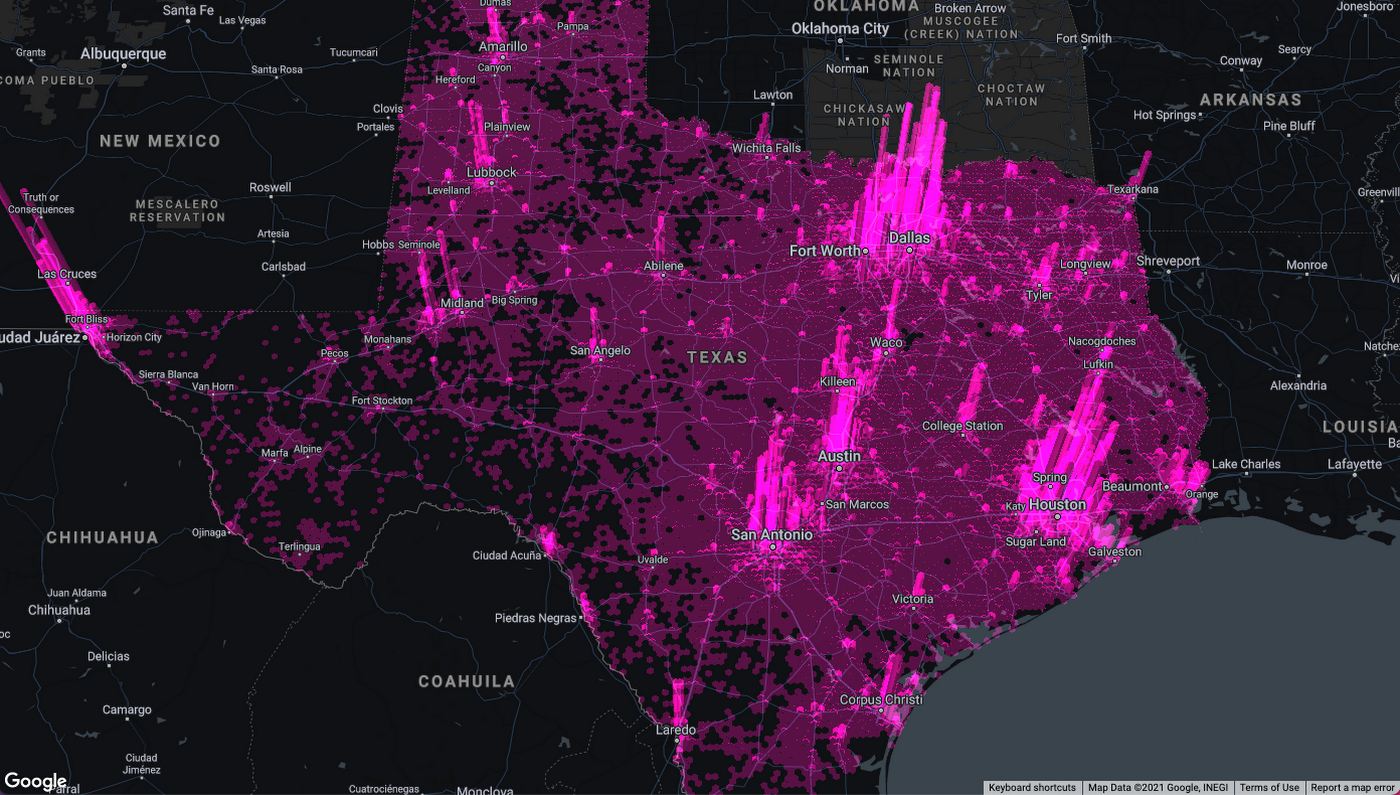
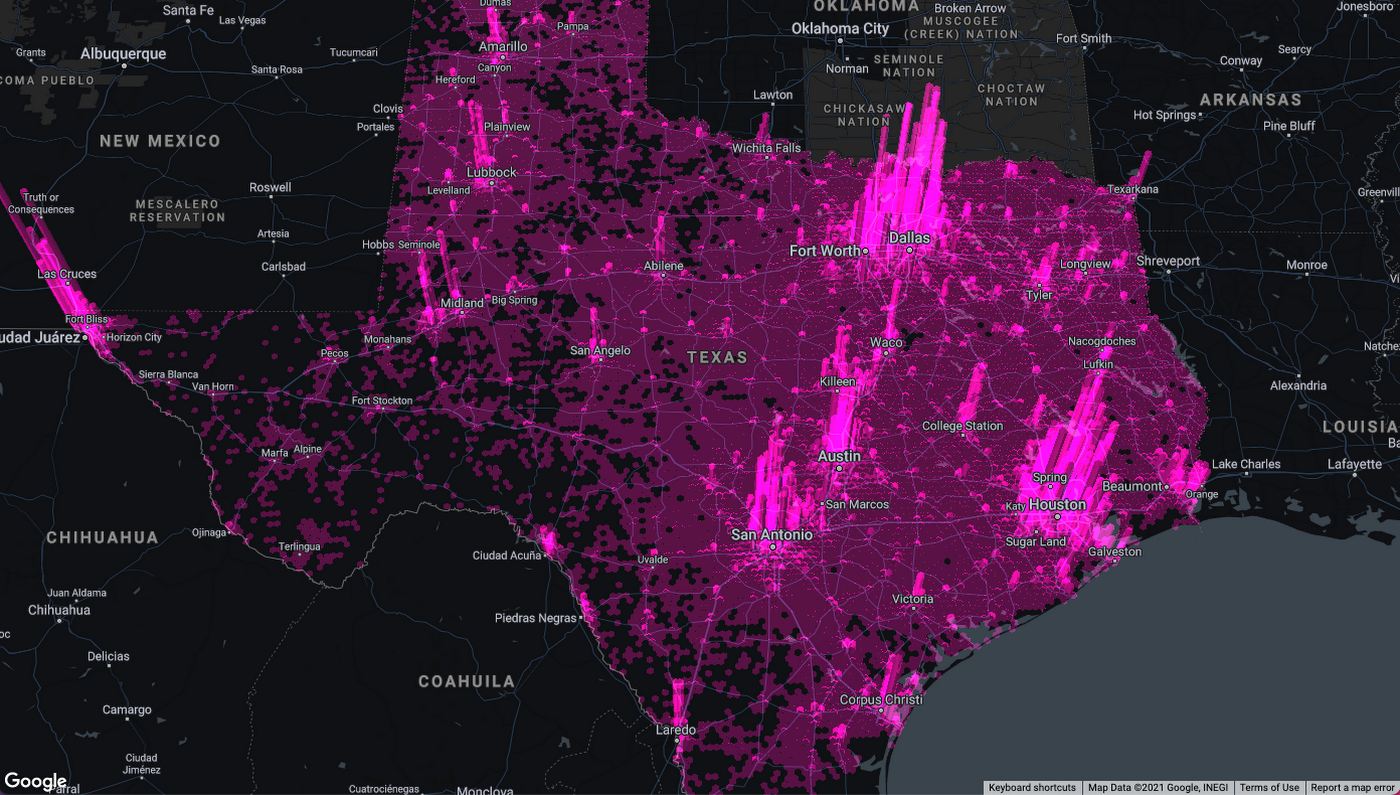
詳しい情報は
deck.gl のドキュメント ウェブサイトと CARTO のドキュメント センターで、デモやドキュメントにアクセスできます。ご不明な点がある場合は、CARTO Users Slack ワークスペースにて、CARTO チームにお問い合わせください。
Google Maps Platform の詳細については、Google Maps Platform ウェブサイトをご覧ください。
- CARTO CTO Alberto Asuero 氏